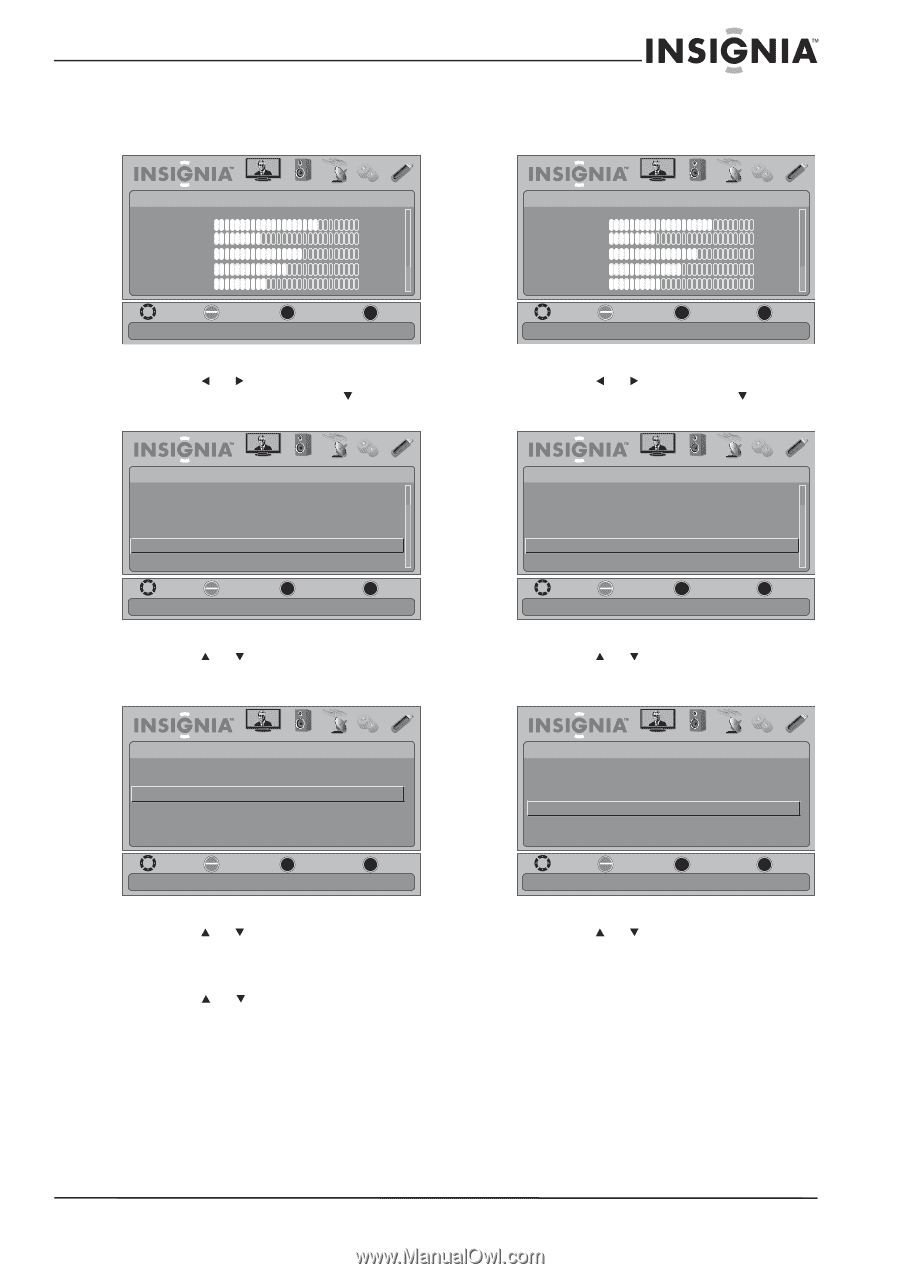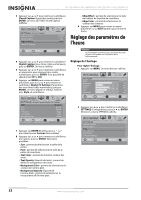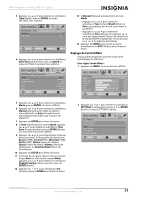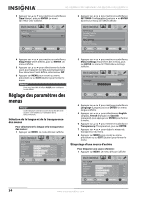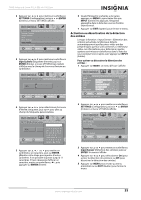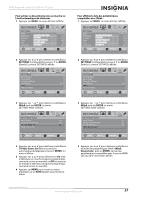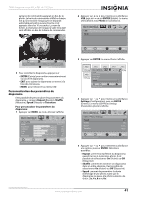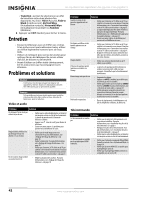Insignia NS-19E450WA11 User Manual (French) - Page 41
Device Lists, compatibles avec INlink
 |
View all Insignia NS-19E450WA11 manuals
Add to My Manuals
Save this manual to your list of manuals |
Page 41 highlights
TVHD Insignia à écran ACL à DEL de 19/22 po Pour activer ou désactiver la mise en marche ou l'arrêt automatique du téléviseur : 1 Appuyer sur MENU. Le menu d'écran s'affiche. PICTURE Mode Brightness Contrast Color Tint Sharpness PICTURE AUDIO CHANNELS SETTINGS USB Custom 70 40 60 0 40 MOVE OK ENTER SELECT Adjust settings to affect picture quality MENU PREVIOUS EXIT EXIT 2 Appuyer sur ou pour mettre en surbrillance SETTINGS (Configuration), puis sur ou ENTER (Entrée). Le menu SETTINGS s'affiche. SETTINGS Menu Settings Input Labels Computer Settings Input Sensor INlink Reset to Default PICTURE AUDIO CHANNELS SETTINGS USB On MOVE OK ENTER SELECT MENU PREVIOUS EXIT EXIT Allow the TV to automatically control CEC devices connected to the TV via HDMI 3 Appuyer sur ou pour mettre en surbrillance INlink, puis sur ENTER. Le menu SETTINGS-INlink s'affiche. PICTURE SETTINGS•INlink INlink Control Device Auto Power Off TV Auto Power On INlink Device Lists AUDIO CHANNELS SETTINGS USB On On On MOVE OK ENTER SELECT MENU PREVIOUS Automatically turn on the TV when an HDMI CEC device is used EXIT EXIT 4 Appuyer sur ou pour mettre en surbrillance TV Auto Power On (Mise sous tension automatique du téléviseur), puis sur ENTER. Un menu s'affiche. 5 Appuyer sur ou pour sélectionner On (met le téléviseur en marche lorsque le périphérique connecté est mis en marche) ou Off (ne met pas en marche le téléviseur lorsque le périphérique connecté est mis en marche). 6 Appuyer sur MENU pour revenir au menu précédent ou sur EXIT (Quitter) pour fermer le menu. Pour afficher la liste des périphériques compatibles avec INlink : 1 Appuyer sur MENU. Le menu d'écran s'affiche. PICTURE Mode Brightness Contrast Color Tint Sharpness PICTURE AUDIO CHANNELS SETTINGS USB Custom 70 40 60 0 40 MOVE OK ENTER SELECT Adjust settings to affect picture quality MENU PREVIOUS EXIT EXIT 2 Appuyer sur ou pour mettre en surbrillance SETTINGS (Configuration), puis sur ou ENTER (Entrée). Le menu SETTINGS s'affiche. SETTINGS Menu Settings Input Labels Computer Settings Input Sensor INlink Reset to Default PICTURE AUDIO CHANNELS SETTINGS USB On MOVE OK ENTER SELECT MENU PREVIOUS EXIT EXIT Allow the TV to automatically control CEC devices connected to the TV via HDMI 3 Appuyer sur ou pour mettre en surbrillance INlink, puis sur ENTER. Le menu SETTINGS-INlink s'affiche. PICTURE SETTINGS•INlink INlink Control Device Auto Power Off TV Auto Power On INlink Device Lists AUDIO CHANNELS SETTINGS USB On On On MOVE OK ENTER SELECT MENU PREVIOUS Go to device list to register new devices or remove devices from the list EXIT EXIT 4 Appuyer sur ou pour mettre en surbrillance les listes des périphériques INlink ( INlink Device Lists), puis sur ENTER. La liste des périphériques compatibles avec la norme HDMI CEC qui sont connectés s'affiche. www.insigniaproducts.com 37